Windows 10电脑虚拟键盘过大怎么办?
2022年12月15日 10:22:01
小猪
Win10教程
Windows 10电脑虚拟键盘过大怎么办?Windows 10系统自带屏幕键盘。当我们的键盘坏了的时候,电脑虚拟键盘就派上用场了。不过有Windows 10用户反映,电脑的虚拟键盘非常大,几乎占据了一半的屏幕空间,可视区域实在是太有限了。如何解决这个问题?这里有一些调整技巧供您参考。
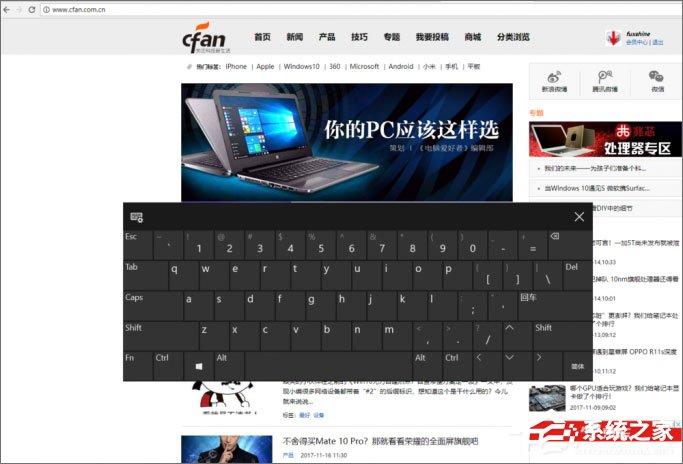
详情如下:
1、在桌面新建一个文本文档,将以下内容直接复制进去;
- 01 Windows Registry Editor Version 5.00
- 02[HKEY_LOCAL_MACHINE/SOFTWARE/Microsoft/Windows/CurrentVersion/Explorer/scaling]
- 03"monitorsize"="??
复制代码
Windows Registry Editor Version 5.00[HKEY_LOCAL_MACHINE/SOFTWARE/Microsoft/Windows/CurrentVersion/Explorer/scaling]"monitorsize"="??
上面代码末尾代表具体数值,0代表触摸虚拟键盘的最大显示区域。该值越大,占用的屏幕空间越小。您可以根据自己的屏幕尺寸填写具体数字进行测试。
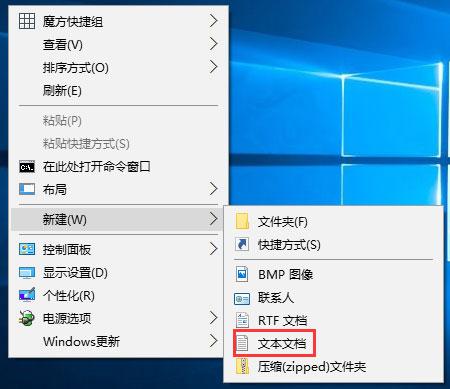
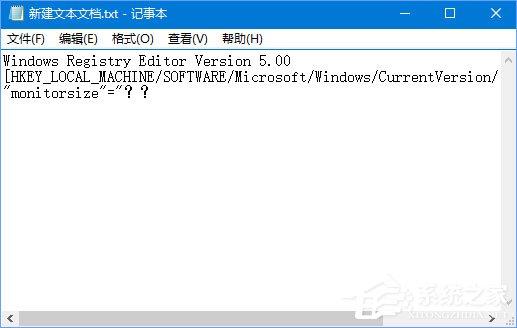
2、(文件-另存为)File-Save As,将文件名的.txt后缀改为.reg,这里我设置为虚拟键盘.reg,保存类型设置为所有文件,点击保存。
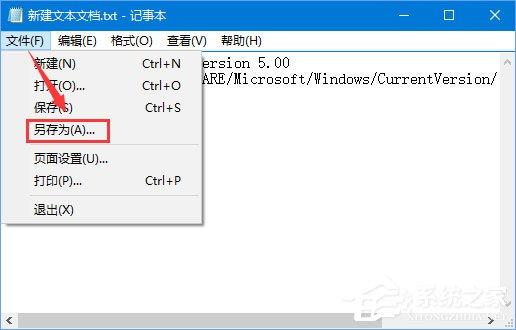
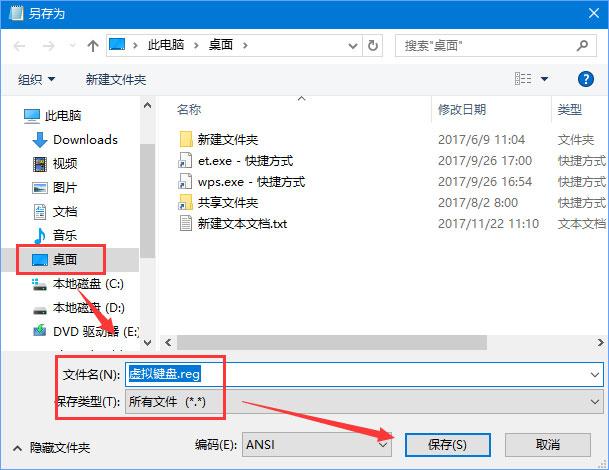
3、双击运行“virtual keyboard.reg”(虚拟键盘.reg)文件,然后点击“是”和“确定”,值就成功导入注册表了。
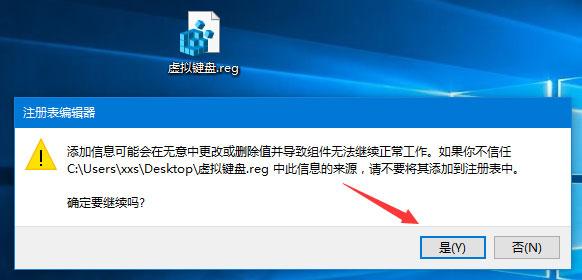
4、如果要恢复的话,将代码中的??替换成 0 保存后导入注册表即可。
以上就是Windows 10电脑虚拟键盘过大的解决方法。这样操作的好处是,每次修改值时,不需要再次进入注册表编辑器,直接打开创建好的注册表文件,替换合适的值双击即可导入到注册表中。就一块手表,很方便!
很赞哦! (
)

